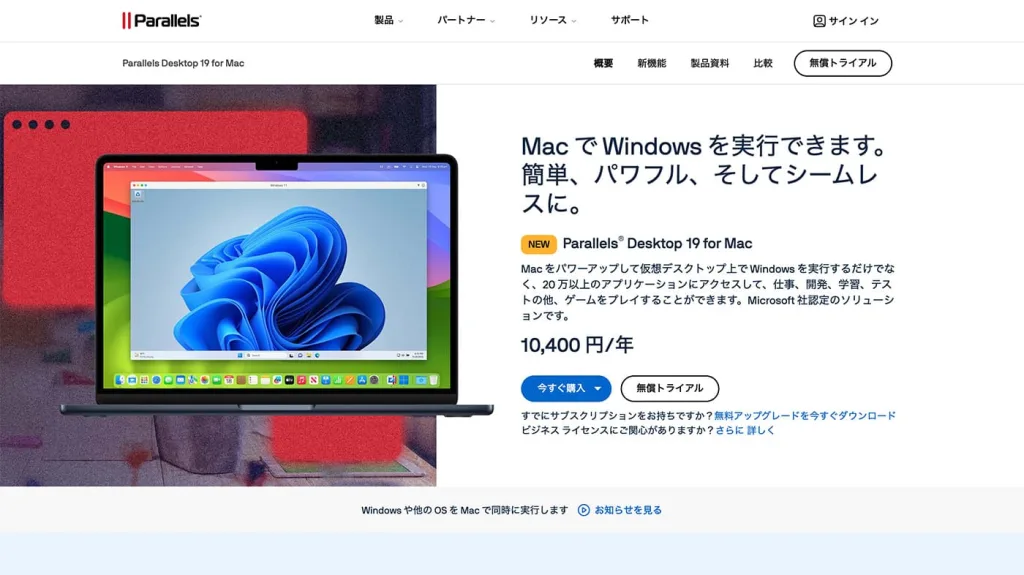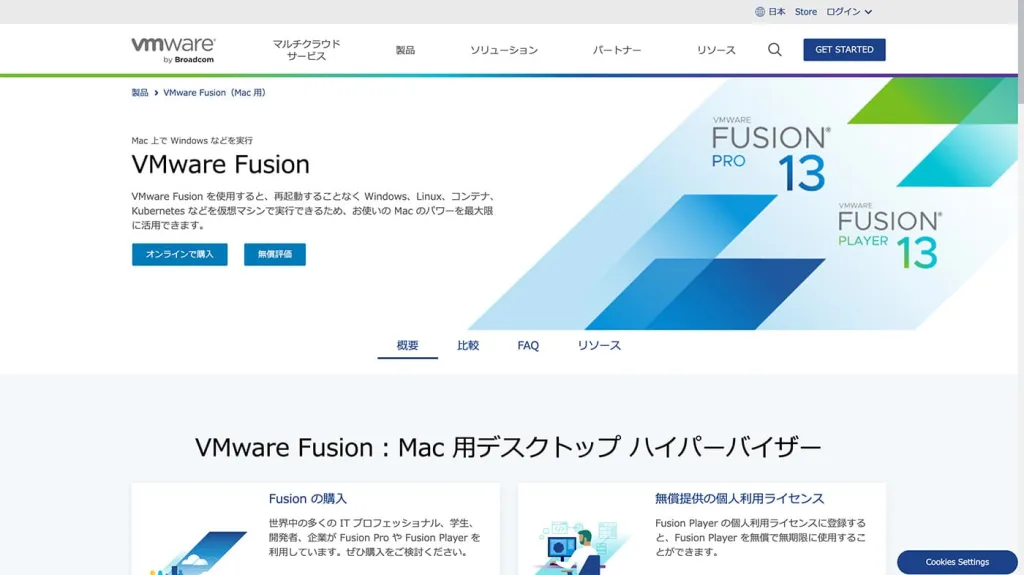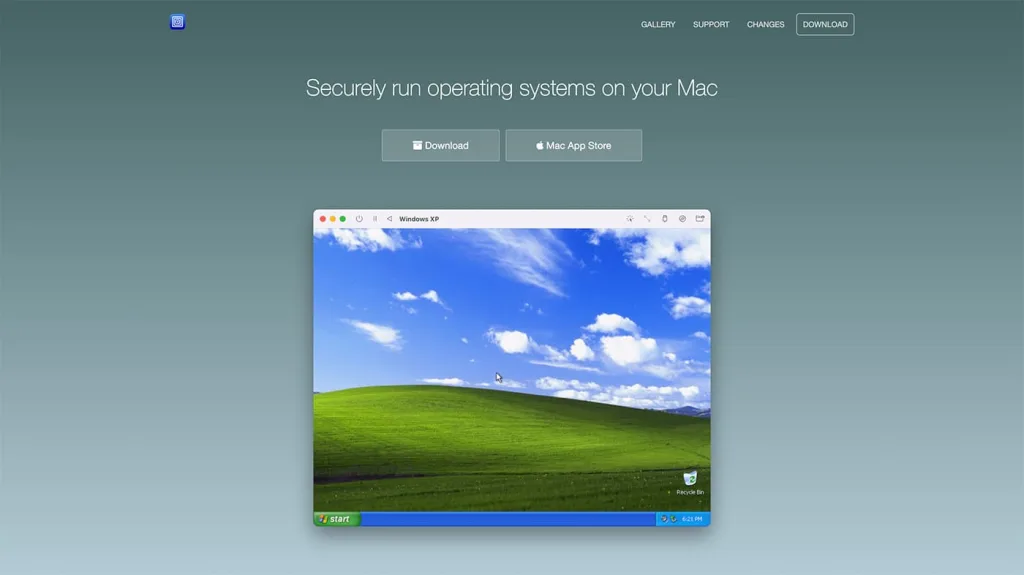環境情報
現在使用している環境は下記の通りです。
- 本体:MacBook Pro 16インチ 2021
- OS:macOS Sonoma 14.2.1
- チップ:Apple M1 Max
Apple Silicon(M1/M2)Mac上では、VirtualBoxのWindowsが起動できない!
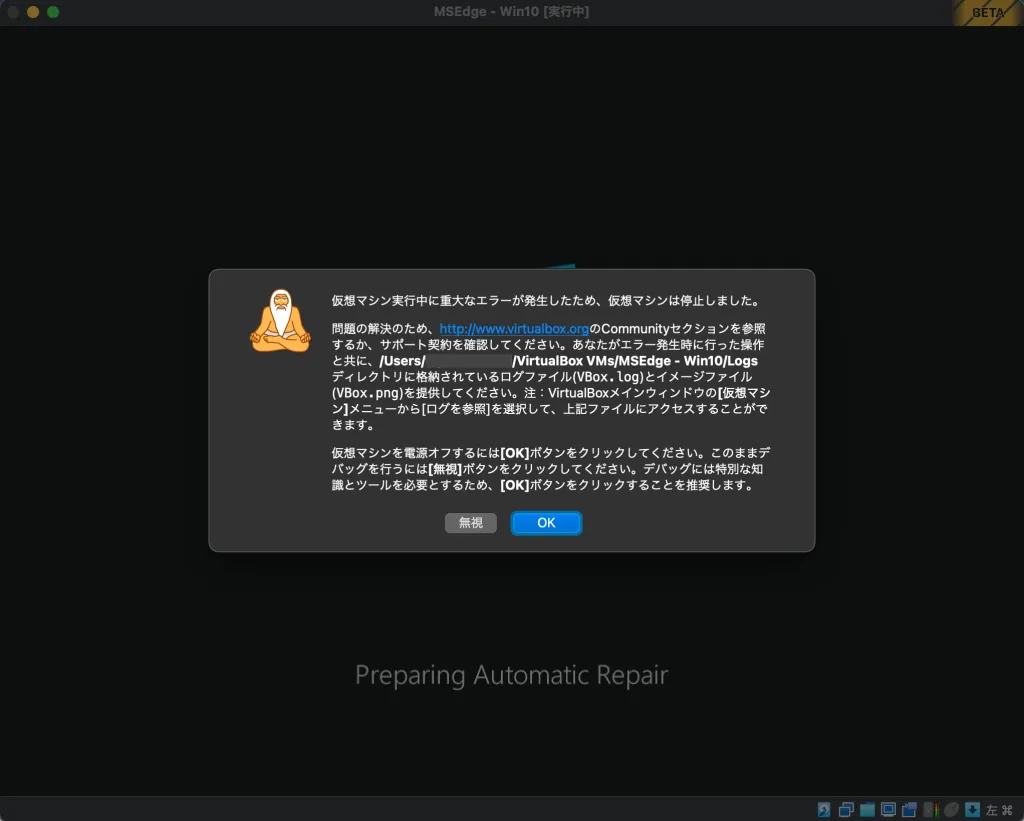
これまではIntelベースのMacBook Proで仕事をしており、Windowsの使用にはVirtualBoxという仮想化ソフトウェアを利用していました。
共有のWindows機ですとセキュリティの都合上問題があり、複数台のPCに分けるとデバイスの運用上支障があるため、バランスよく運用するにはこれを使うのがベストでした。
しかし、Apple Silicon M1チップのMacBook Proに機種を変更したところ、VirtualBoxを使用してWindowsを起動することができなくなってしまいました。
移行テストをした際はM1チップ上でもWindowsが動作していたような気がしたのですが、OSを最新版にアップデートした影響か、予期せず全く動作しなくなりました。
これが動かないとなってしまうと仕事に重大な影響を及ぼしてしまうため、かなりマズい状態です。
さらに深刻なことに、VirtualBoxのBeta版を試したところ、インストールはできるようになったので一安心と思ったところ、Windowsを起動しようとすると上記画像のような重大なエラーが発生し、起動することすらできなくなってしまいました。
なぜ起動することができないのか?
これは、VirtualBoxが元々はIntelアーキテクチャ用に設計されており、AppleのM1チップ(ARMアーキテクチャ)での完全な互換性がないためです。
Apple Siliconチップ搭載のMac、特にM1チップを搭載したMacでは、IntelベースのMacで動作していたVirtualBoxを使用することに一定の制約があります。
そのため、M1チップ搭載のMacでVirtualBoxを利用しWindowsを起動しようとすると、互換性の問題により重大なエラーが発生することがあります。
この問題に関しては、国内外の多くの技術ブログやYouTubeチャンネルで言及されており、多くのユーザーが同様の課題に直面しているようです。
VirtualBoxのBeta版でも現時点でこれらの問題が完全に解決されておらず、海外の記事や公式フォーラムによると、VirtualBoxがM1/M2チップに完全対応する可能性は現時点では低いとされています。
“never” is an awfully long time. it’s an open secret (visible in the dev source code repository on virtualbox.org) that we’re working on making the x86 emulation on ARM better (faster, less buggy, …). This should eventually be good enough to run the usual 32-bit and 64-bit Windows versions and many Linux distributions. We’re also working on ARM-on-ARM which will allow you to run Linux distros supporting aarch64 (and once Microsoft makes it possible to get a legal version also Windows/ARM).
This will take a while to materialize…
出典:M1/M2 install not working – virtualbox.org
日本語訳
「決して」というのは非常に長い時間です。 これは公然の秘密であり (virtualbox.org の開発ソース コード リポジトリで確認できます)、私たちは ARM 上の x86 エミュレーションをより良くする (より高速で、バグが少ないなど) ように取り組んでいます。 これは最終的には、通常の 32 ビットおよび 64 ビット Windows バージョンと多くの Linux ディストリビューションを実行するのに十分な性能になるはずです。 私たちは、aarch64 をサポートする Linux ディストリビューションを実行できるようにする ARM-on-ARM にも取り組んでいます (Microsoft が Windows/ARM の正規バージョンを入手できるようになったら)。
これが実現するまでには時間がかかります…
無料で利用できるツールである以上有志の方の対応を待つしか無いのですが、上記の発言も半年以上前のものであるため、待っていても対応されることはほとんど期待はできないですね…。
そもそも、Apple M1チップ搭載のMacにインストール出来ないようにした「VirtualBox 6.1.30」をリリースされているぐらいなので、選択肢から外さざるを得ないかなと思います。
VirtualBoxが使えない場合の代替候補
macOS上でVirtualBoxが使えないとなると、それに変わる仮想環境を検討する必要があります。
現時点で色々なソフトウェアがありますが、主要なものとしては次が挙げられます。
- Parallels Desktop for Mac
- VMWare Fusion
- UTM
Parallels Desktop for Mac
Parallels Desktop for Macは、MacユーザーがWindowsや他のオペレーティングシステムをMac上で直接実行できるようにする強力な仮想化ソフトウェアです。
メリット
シームレスな統合:Parallels DesktopはMacとWindowsアプリケーションをシームレスに統合することで、ユーザーがMacのデスクトップから直接Windowsアプリケーションを起動し、使用することを可能にします。
高性能:高度な仮想化技術を採用しているため、Windowsアプリケーションは高速でスムーズに動作します。特に、グラフィックや処理速度が要求されるアプリケーションにおいてその性能が顕著です。
簡単なセットアップ:Parallels Desktopは、インストールと設定が非常にユーザーフレンドリーであり、特に技術的な知識がないユーザーにも扱いやすいです。
複数OSのサポート:Windowsだけでなく、LinuxやChrome OSなど、他の多くのオペレーティングシステムもサポートしています。
デメリット
価格:Parallels Desktopはサブスクリプションベースのモデルを採用しており、年間の更新料が発生します。これは一部のユーザーにとってはコスト負担となるかもしれません。
リソースの使用:仮想マシンはMacのリソース(CPU、メモリ)をかなり消費するため、特に低スペックのMacではパフォーマンスに影響を与える可能性があります。
専門的な設定が必要な場合も:高度な設定やカスタマイズが必要な場合、ユーザーはより技術的な知識が必要となる場合があります。
価格
Parallels Desktopの価格は、選択するプランやライセンスタイプによって異なります。
基本的な個人ユーザー向けプランから始まり、ビジネスやプロフェッショナル向けのより高度なプランまで複数のオプションがあります。
通常は年間サブスクリプションベースで提供され、新規購入やアップグレードによって価格が変動します。
価格は年間数千円から数万円程度となっており、その費用には新機能やアップデートへのアクセスが含まれています。
最終的には、Parallels Desktopを導入するかどうかは、個々のニーズ、Macのスペック、および予算に大きく依存します。
高度な性能と使いやすさを提供する一方で、コストとリソース使用量は検討すべき重要な要素です。
VMWare Fusion
VMware Fusionは、MacユーザーがmacOS上でWindowsや他のオペレーティングシステムを仮想マシンとして実行できるようにする人気のある仮想化ソフトウェアです。
メリット
幅広い互換性:VMware Fusionは、Windowsだけでなく、Linuxやその他の多くのオペレーティングシステムもサポートしています。これにより、さまざまなOSを一つのマシンで実行することが可能になります。
強力な性能:高度な仮想化技術を用いることで、VMware Fusionは高性能を提供します。特に、リソースを多く消費するアプリケーションやゲームにおいてもスムーズに動作します。
カスタマイズ可能:豊富な設定オプションがあり、仮想マシンのハードウェア構成やネットワーク設定などを細かく調整できます。
開発者向け機能:IT専門家や開発者にとって有用な機能が多数搭載されており、デバッグやテスト環境の構築に最適です。
デメリット
価格:VMware Fusionは有料ソフトウェアであり、無料の代替品に比べて初期費用がかかります。また、メジャーアップデートの際には追加の費用が発生する場合があります。
リソース使用量:仮想マシンはMacのシステムリソース(CPU、メモリ)を大量に使用するため、複数の仮想マシンを同時に実行すると、パフォーマンスに影響を与える可能性があります。
複雑な設定:初心者にとっては設定がやや複雑であり、特に高度なカスタマイズを行う場合は一定の技術的知識が必要です。
価格
VMware Fusionの価格は、選択するエディションやライセンスタイプによって異なります。
個人ユーザー向けの標準エディションから、プロフェッショナルエディション、さらにはビジネスや教育機関向けのライセンスまで、さまざまなオプションが提供されています。
一般的には、個人ユーザー向けの価格は数千円から数万円の範囲で、プロフェッショナルエディションやビジネス向けライセンスはそれよりも高価になる傾向があります。
また、新しいメジャーバージョンのリリース時には、アップグレード料金が発生することもあります。
VMware Fusionを導入するかどうかを決定する際には、個々のニーズ、Macのスペック、および予算を考慮することが重要です。
高度な機能とカスタマイズの柔軟性を提供する一方で、価格とシステムリソースの使用は考慮すべき重要な要素です。
UTM(Universal Turing Machine)
UTMは、MacユーザーがmacOS上で多様なオペレーティングシステムを仮想環境として実行できるソフトウェアです。
VMware FusionやParallels Desktopと同様に、UTMはMac上で異なるOSの仮想マシンを構築し、管理することができます。
前途のソフトウェアとの違いとしては、無料で利用できる点です。
メリット
多様なOSサポート:UTMは、WindowsやLinux、さらにはAndroidやその他の多くのOSをサポートしています。これにより、ユーザーは一つのMacで多様な環境を試すことができます。
ユーザーフレンドリーなインターフェース:UTMは直感的で使いやすいインターフェースを提供しており、初心者でも容易に仮想マシンをセットアップし管理することが可能です。
Apple Silicon対応:最新のApple Silicon(M1/M2チップ)を搭載したMacモデルに対応しており、これらのデバイス上での高いパフォーマンスを実現しています。
無料でアクセス可能:UTMは無料で利用でき、低予算で仮想環境を構築したい個人ユーザーや学生にとって魅力的な選択肢です。
デメリット
限定されたパフォーマンス:無料のソフトウェアであるため、VMwareやParallelsなどの有料ソフトウェアと比較して、機能やパフォーマンスに制限がある可能性があります。
サポートの制限:UTMはコミュニティベースのサポートに依存しているため、商用ソフトウェアのようなプロフェッショナルなカスタマーサポートが不足していることがあります。
システムリソースの使用:他の仮想化ソフトウェアと同様に、UTMはMacのシステムリソース(CPU、メモリ)を消費します。特にリソースが限られたマシンでは、パフォーマンスに影響を及ぼす可能性があります。
価格
UTMの最大の魅力の一つはその価格です。
UTMは無料で提供されており、追加のサブスクリプション料金やライセンス料金は必要ありません。
これにより、コストを気にせずに多様な仮想環境を体験することができます。
総じて、UTMは低コストで幅広いOSの仮想化を可能にするソフトウェアです。
一方で、高度な機能や専門的なサポートが必要な場合は、VMwareやParallelsなどの商用ソフトウェアを検討する価値があります。
ニーズに応じた仮想化ソリューションの選択が重要です。
まとめ
Apple Silicon M1/M2チップを搭載したMacでは、Virtual Boxを使用したWindowsの運用は絶望的といえます。
VirtualBoxが起動しない問題に直面している方は、VirtualBoxの代替仮想化ソフトウェアの導入を検討した方が良いです。
Parallels Desktop for Mac、VMWare Fusion、そしてUTMとありますが、これらの仮想化ソリューションの選択は、使用環境、必要とする機能、予算に応じて異なります。
具体的なニーズに合わせて最適なソリューションを選択することで、作業効率と生産性を高めることができるでしょう。